Imagen de imagen de recuperación de Lenovo

- 4617
- 31
- Soledad Adorno
Para restablecer las computadoras portátiles de Lenovo a la configuración de fábrica, generalmente es suficiente presionar el botón "Novo" oculto, generalmente ahogado en el caso de la cara izquierda o derecha de la computadora portátil, y seleccionar la "recuperación del sistema" o entrar en las opciones especiales para las opciones especiales para Descargar Windows 10 y encontrar el elemento para la recuperación para la recuperación en opciones especiales de arranque. Sin embargo, esto funciona solo si se conserva una imagen oculta de la restauración del sistema en la computadora portátil.
Si no hay imagen, se puede descargar desde el sitio web oficial de Lenovo y usar la utilidad patentada para crear una unidad flash de arranque para restaurar Windows con todos los controladores. En esta instrucción - sobre cómo hacerlo. También puede ser útil: cómo soltar una computadora portátil para configuraciones de fábrica.
Nota: Para restablecer la computadora portátil utilizando opciones de arranque especiales, puede hacer clic en el botón de encendido en el botón de encendido a la derecha a continuación, luego manteniendo presionado el "reinicio" en la pantalla de bloqueo de Windows 10. En el menú que se abrió en la sección "Búsqueda y eliminación de mal funcionamiento", hay un elemento para restablecer el sistema. Además, algunos modelos de Lenovo para presionar la tecla F8, F9, F4 (a veces en combinación con Alt o FN, en diferente), durante la inclusión, muestre la pantalla de error desde la que puede entrar en parámetros adicionales y encontrar un elemento para reiniciar allá.
Cómo descargar la imagen de recuperación para Lenovo
El sitio web oficial de Lenovo ofrece la carga de imágenes de recuperación que contienen OS y controladores específicamente para su computadora portátil. Desafortunadamente, a diferencia de Dell, Lenovo proporciona tales imágenes lejos de todos los modelos de su computadora portátil, sin embargo, vale la pena intentar descargar: en el sitio se afirma que las imágenes están disponibles para ThinkPad, "Modelos Selected IdeaPad", también En cuanto a PC y monobloque Lenovo.
En primer lugar, necesitará un número de serie que pueda encontrar en la parte inferior de su computadora portátil Lenovo, donde está designada por las letras "S/N". Además, necesita una cuenta de ID de Lenovo, que puede crear en la página de cuentas https: //.Lenovo.com/ru/ru/. Después de encontrar el número de serie y se inicia la cuenta, siga los siguientes pasos:
- Vaya a la página https: // pcsupport.Lenovo.com/ru/ru/lenovorecovery/e ingrese el número de serie de su computadora portátil.

- Si ve el mensaje "Este no es un automóvil de Windows permitido para la recuperación", entonces para su computadora portátil descarga la imagen no se propone.
- Si hay una imagen, verá un modelo de su computadora portátil y la capacidad de elegir el país y el idioma de la imagen cargada. Marque el elemento "Acepto las reglas" y haga clic en "Siguiente".
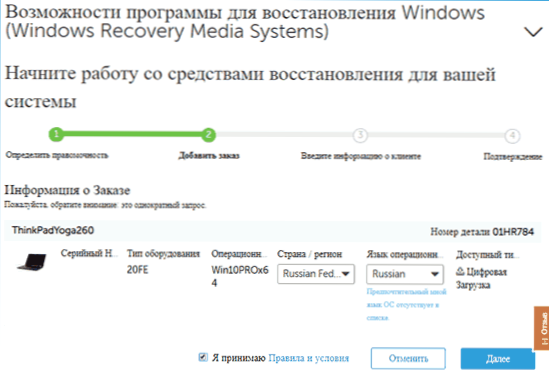
- En la siguiente etapa, deberá indicar su nombre, apellido, país y dirección de correo electrónico.
- Verá el mensaje de que la descarga de recuperación de Lenovo está disponible y el enlace, síguelo.
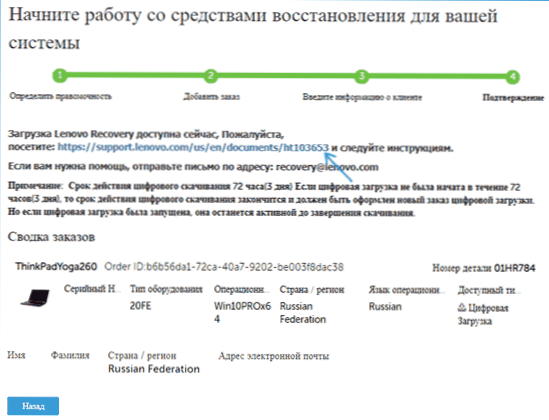
- En la página siguiente se le ofrecerá descargar una de las dos versiones de Lenovo USB Recovery Creator, descargue lo necesario según la versión de Windows.
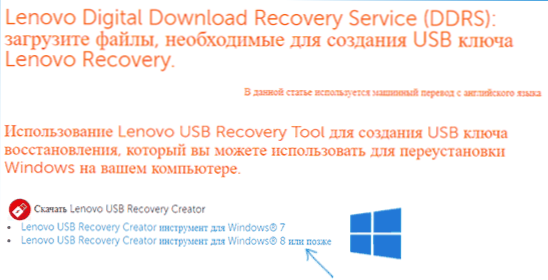
- Conecte la unidad flash USB (mejor que 16 GB o más, los datos se eliminarán) a una computadora o computadora portátil, ejecute la utilidad del creador de recuperación USB de Lenovo, ingrese sus datos de ID de Lenovo y en la siguiente pantalla: la imagen deseada de la restauración del sistema.
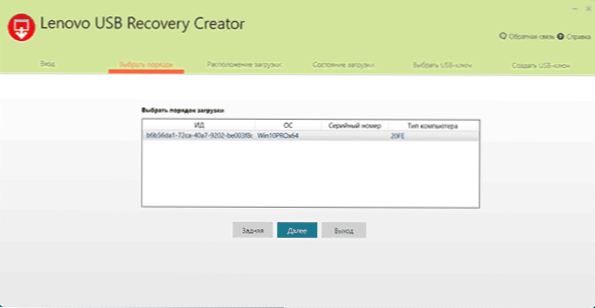
- Todos los demás pasos son bastante claros: deberá indicar el lugar de almacenamiento de archivos, y después de descargarlos, elija una unidad flash en la que se grabará la imagen de recuperación de Lenovo.
Al final del proceso, recibirá una unidad flash USB de carga de carga lista para su computadora portátil, con la que puede restaurar fácilmente el sistema de fábrica con todos los controladores y software de Lenovo.
Si no hay imagen para su computadora portátil, y la restauración del sistema no se puede hacer de ninguna manera, describa la situación en los comentarios: el modelo exacto de la computadora portátil, ya sea que el sistema esté cargado, a qué etapa y qué versión de la versión de la versión de la versión de la versión de la versión de la versión de la versión. Sistema: intentaré decir la solución.
Quizás el material sea útil: cómo restablecer Windows 10 o reinstalación automática del sistema operativo.
- « Restauración de la sección de un disco duro o unidad flash en TestDisk
- Cómo prohibir y bloquear en Windows »

